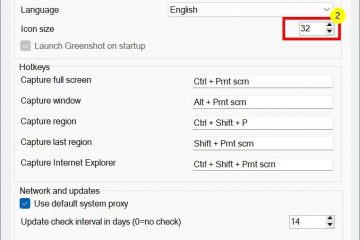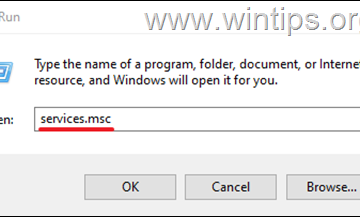.Single.post-Author, ผู้แต่ง : Konstantinos Tsoukalas, อัปเดตล่าสุด : 29 มกราคม, 2025
หากคุณไม่สามารถเปิดไฟล์ PDF จาก SharePoint Online หรือ OneDrive หากต้องการข้อผิดพลาด”มีข้อผิดพลาดในการเปิดเอกสารนี้การเข้าถึงปฏิเสธ”หรือ”‘มีข้อผิดพลาดในการเปิดเอกสารนี้เส้นทางไม่มีอยู่”อ่านต่อไปด้านล่างเพื่อแก้ไขปัญหา

ข้อผิดพลาด Adobe Acrobat”มีข้อผิดพลาดในการเปิดเอกสารนี้”สามารถเกิดขึ้นได้สำหรับหนึ่งในสาม (3) เหตุผลต่อไปนี้:
ไฟล์ pdf เสียหาย
วิธีแก้ไข: ข้อผิดพลาด SharePoint & OneDrive’มีข้อผิดพลาดในการเปิดเอกสารนี้การเข้าถึงการเข้าถึงหรือเส้นทางไม่มีอยู่ในไฟล์ PDF
ขั้นตอนที่ 1 ตรวจสอบว่าไฟล์ PDF ไม่ใช่ เสียหาย
ก่อนอื่นตรวจสอบให้แน่ใจว่าไฟล์ PDF ที่คุณไม่สามารถเปิดได้เนื่องจากข้อผิดพลาด”มีข้อผิดพลาดในการเปิดเอกสารนี้”ไม่เสียหายหรือเสียหาย ในการทำเช่นนั้น:
1 คลิกขวา บนไฟล์ PDF และ ดาวน์โหลด บนคอมพิวเตอร์ของคุณ
2. จากนั้นตรวจสอบว่าคุณสามารถเปิดได้หรือไม่ ถ้าใช่นั่นหมายความว่าไฟล์นั้นโอเค
ขั้นตอนที่ 2. ลดชื่อโฟลเดอร์สั้นลง
สาเหตุปกติของข้อผิดพลาดที่กล่าวถึงคือความยาวเส้นทางยาวของโฟลเดอร์หรือไฟล์ ซึ่งหมายความว่าหากจำนวนอักขระในชื่อของไฟล์และชื่อของโฟลเดอร์ย่อยทั้งหมดในโฟลเดอร์หลักเกิน 256 คุณจะได้รับข้อผิดพลาด”มีข้อผิดพลาดในการเปิดเอกสารนี้เส้นทางไม่มีอยู่”ดังนั้นดำเนินการดังนี้:
1. ย้ายหรือคัดลอกไฟล์ไปยังพาเรนต์หรือโฟลเดอร์หลักและตรวจสอบว่าคุณสามารถเปิดได้
สำหรับ ตัวอย่าง: หากคุณได้รับข้อผิดพลาดในขณะที่พยายามเปิดไฟล์”sales11.pdf”ที่เก็บไว้ในตำแหน่งต่อไปนี้…
\\ documents \ Folders1 \ Folder2 \ Folder3 \ Folder4 \ Folder5 \ sales11.pdf
…ย้ายหรือคัดลอกไปยังหนึ่งในสถานที่ต่อไปนี้จากนั้นลองเปิดอีกครั้ง
\\ Documents \ Folders1 \ Folder2 \ Folder3 \ Folder4 \ sales11.pdf \\ Documents \ Folders1 \ sales11.pdf
2. ตอนนี้ตามผลลัพธ์ให้ดำเนินการดังนี้:
หากไฟล์ไม่เปิดแม้หลังจากย้ายไปยังโฟลเดอร์พาเรนต์ให้ไปที่ขั้นตอนที่ 3 หากไฟล์เปิดขึ้นหลังจากย้ายไปยังโฟลเดอร์พาเรนต์แล้วข้อผิดพลาดเกิดขึ้นเนื่องจากเส้นทางไฟล์ยาว ในการเอาชนะปัญหานี้คุณสามารถเก็บไฟล์ไว้ในโฟลเดอร์พาเรนต์หรือลดชื่อโฟลเดอร์ให้สั้นลง
ขั้นตอนที่ 3 ลบอักขระพิเศษหรือไม่ถูกต้อง
หากไม่มีขั้นตอนใด ๆ ข้างต้นช่วยให้คุณแก้ปัญหาได้โปรดตรวจสอบโฟลเดอร์และชื่อไฟล์และเปลี่ยนชื่อพวกเขาพิจารณาสิ่งต่อไปนี้:
SharePoint และ OneDrive ไม่รองรับอักขระต่อไปนี้ในชื่อไฟล์และโฟลเดอร์:
“*: <>?/\ | นอกจากนี้บางองค์กรยังไม่สนับสนุนอักขระ” #“และ”%“ในชื่อโฟลเดอร์และไฟล์หากคุณเป็นผู้ดูแลระบบทั่วโลกหรือผู้ดูแลระบบ SharePoint ใน Microsoft 365 ดู การเปิดใช้งาน # และ % สนับสนุน บนบล็อก SharePoint เพื่อเรียนรู้วิธีการอนุญาตให้อักขระเหล่านี้นอกจากนี้ชื่อเหล่านี้ไม่อนุญาตให้ใช้ไฟล์หรือโฟลเดอร์:.lock, Con, prn, aux, nul, com0-com9, lpt0-lpt9, _vti_, desktop.ini, ชื่อไฟล์ใด ๆ ที่เริ่มต้นด้วย ~ $ โดยแสดงความคิดเห็นเกี่ยวกับประสบการณ์ของคุณ แม้แต่ $ 1 สามารถสร้างความแตกต่างอย่างมากสำหรับเราในความพยายามของเราที่จะช่วยเหลือผู้อื่นต่อไปในขณะที่ให้เว็บไซต์นี้ฟรี: konstantinos เป็นผู้ก่อตั้งและผู้ดูแลระบบของ wintips.org ตั้งแต่ปี 1995 เขาทำงานและให้การสนับสนุนด้านไอทีในฐานะคอมพิวเตอร์และผู้เชี่ยวชาญเครือข่ายให้กับบุคคลและ บริษัท ขนาดใหญ่ เขามีความเชี่ยวชาญในการแก้ปัญหาที่เกี่ยวข้องกับ Windows หรือผลิตภัณฑ์ Microsoft อื่น ๆ (Windows Server, Office, Microsoft 365 ฯลฯ ) โพสต์ล่าสุดโดย Konstantinos Tsoukalas (ดูทั้งหมด)